相信很多小伙伴都不想给别人随便打开自己的电脑吧?但是我们要怎么阻止呢?那办法只有一个,那就是给电脑设置密码,但是电脑怎么设置密码呢?。那么接下来,编编我今天的作用就是负责教你么怎么给电脑设置密码啦~你们准备好接着往下看了吗?准备好了,那就跟着我一起来吧~
对于我们想要保护的、不想给别人看到的东西,我们一般都是加上密码或者是用密码箱将它们锁起来。那么电脑也是一样的,我们自己使用的电脑一帮都会有一些我们自己保存的文件,照片等一些隐秘的东西。为了防止别人可以轻易的打开自己的电脑,就要给电脑设置密码。那么,就下来编编我就来告诉你们电脑怎么设置密码。
首先,先点“开始”,然找到并打开“控制面板”。
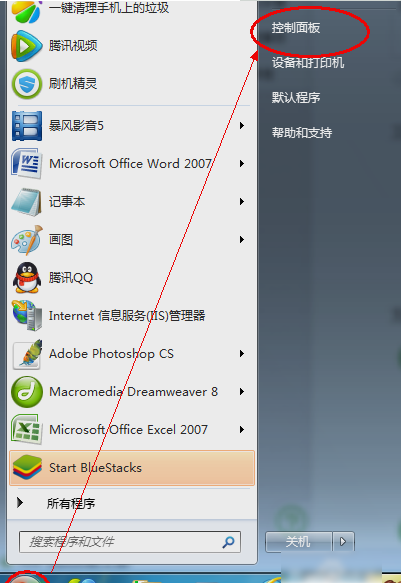
电脑怎么设置密码电脑图解1
然后点击“用户账号和家庭安全”。
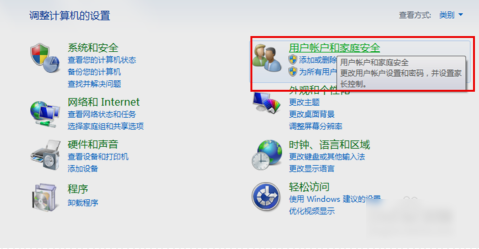
密码电脑图解2
然后点“更改windows密码”
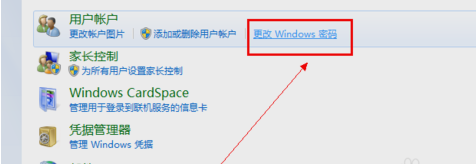
设置密码电脑图解3
然后点击要设置密码的账户,并点击“为您的账户创建密码”。
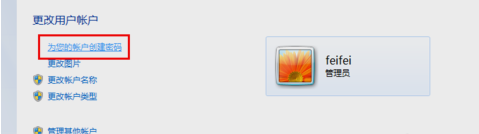
密码电脑图解4
然后输入密码,并点击“创建”。
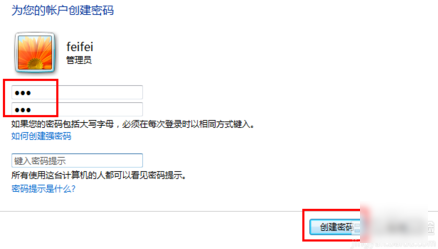
密码电脑图解5
最后看账户头像旁边有没有“密码保护”的标记,有的话就表示密码电脑密码创建成功。
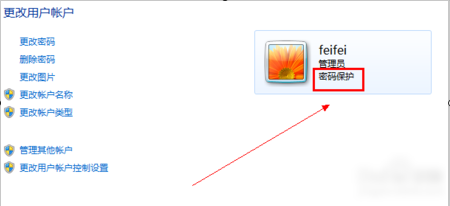
电脑怎么设置密码电脑图解6
Copyright ©2018-2023 www.958358.com 粤ICP备19111771号-7 增值电信业务经营许可证 粤B2-20231006